实例059
为文本框设置自动换行功能
问题介绍:在文本框或者占位符中输入大段文本时,每次都需要按下Enter键进行手动换行操作,明显降低了工作效率。那么,如何对文本框设置自动换行呢?
1 在PowerPoint2016中打开“素材\第03章\实例059\入职员工培训.pptx”演示文稿,在左侧导航窗格中单击第4张幻灯片,选择所需文本框并右击,在弹出的快捷菜单中选择“设置形状格式”命令,如图3-60所示。
2 打开“设置形状格式”导航窗格,在“形状选项”选项卡下单击“大小与属性”按钮 ,展开“文本框”折叠按钮,勾选“形状中的文字自动换行”复选框,如图3-61所示。
,展开“文本框”折叠按钮,勾选“形状中的文字自动换行”复选框,如图3-61所示。
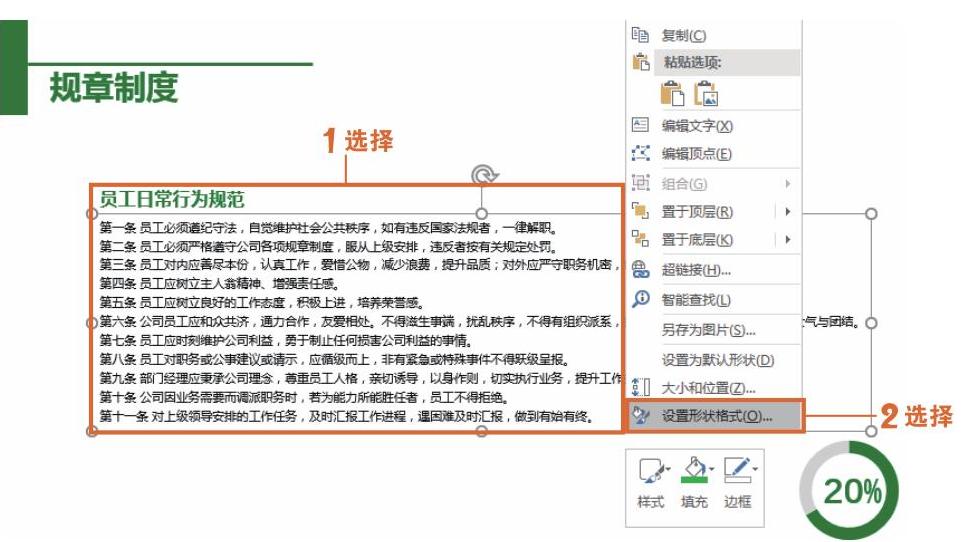
图3-60 选择“设置形状格式”命令
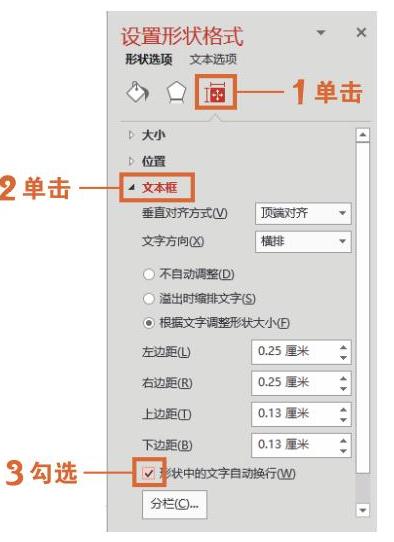
图3-61 设置自动换行
技巧拓展
除了通过启用自动换行功能外,用户还可以通过调整文本框的大小来进行文本自动换行操作,如图3-62所示。
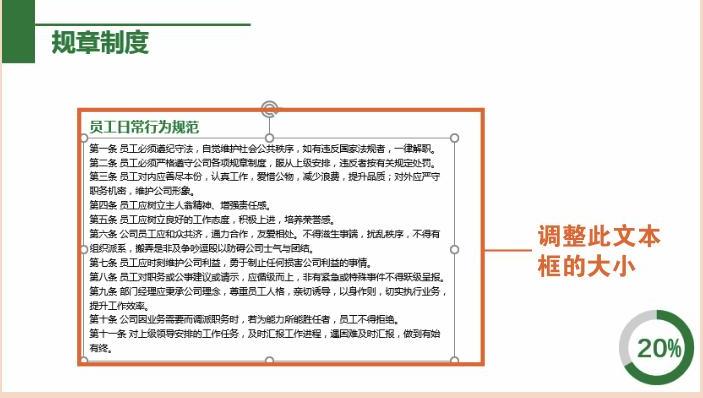
图3-62 调整文本框大小换行